发布时间:2015-08-21 17: 42: 18
理工科论文中公式很多,按标准的格式编辑论文时,公式需要进行编号。如果不将公式进行号,论文将不够严谨,缺乏逻辑性。下面简要介绍MathType公式编号的相关操作。
在Word中,MathType工具栏各按钮的功能如下图:
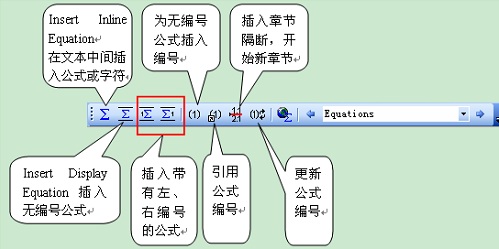
1.前四项都是在Word中插入公式,点任何一项都会打开MathType编辑器。
1)“Insert Inline Equation”用于在正文段落中插入小公式或变量符号等;
2)“Insert Display Equation”用于插入无编号公式,第三、四项顾名思义就是插入带左、右编号的公式,这三项都是用于插入单独占一行的公式。
从表面上看,这两项生成公式的功能是一样的,其实它们的行距是不同的,我们遇到文本中间插入变量符号,行距变宽,就是因为错用了第二项。当然,行距变宽不过都是错用,当插入带上、下标的变量符号时,行距也会变宽,应设置固定行距来控制。
2.在写论文时,用到较多的是第一、四项。初次使用带右编号的公式“Insert Display Equation Number on Right”时,会弹出一个提示框,如下图:
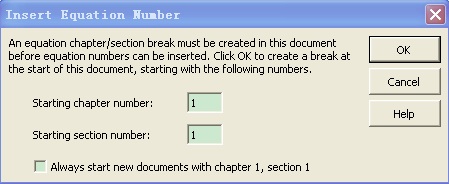
具体插入章节号的方法大家可以参考教程:教您如何在Word的MathType加载项中修改章节号。
3.正文中引用公式编号:
将鼠标置于引用公式编号的地方,单击工具栏“Insert Equation Reference”,此时在插入点会出现“equation reference goes here”,点击OK,双击要插入的公式的编号即可。
4.当在已有公式之前插入新公式时,MathType可以自动修改公式序号,包括正文中引用的公式编号,如果编号没有更新,点工具栏“Update Equation Numbers”。这就省去了手动修改的麻烦,不易出错。
以上内容向大家简单介绍了Mathtype公式编号的一些功能与区别,具体的情况还要大家自己动手操作才能体会,想了解更多在Word中的MathType使用教程,可以参考详解如何将MathType嵌入Word中。
展开阅读全文
︾